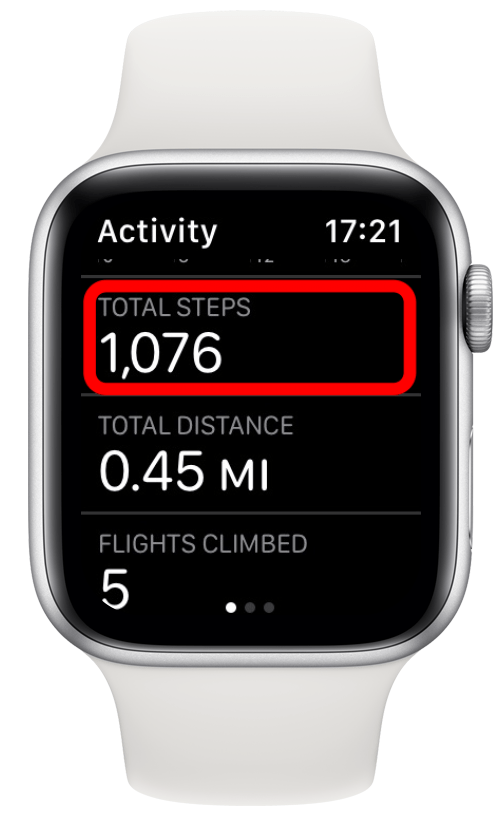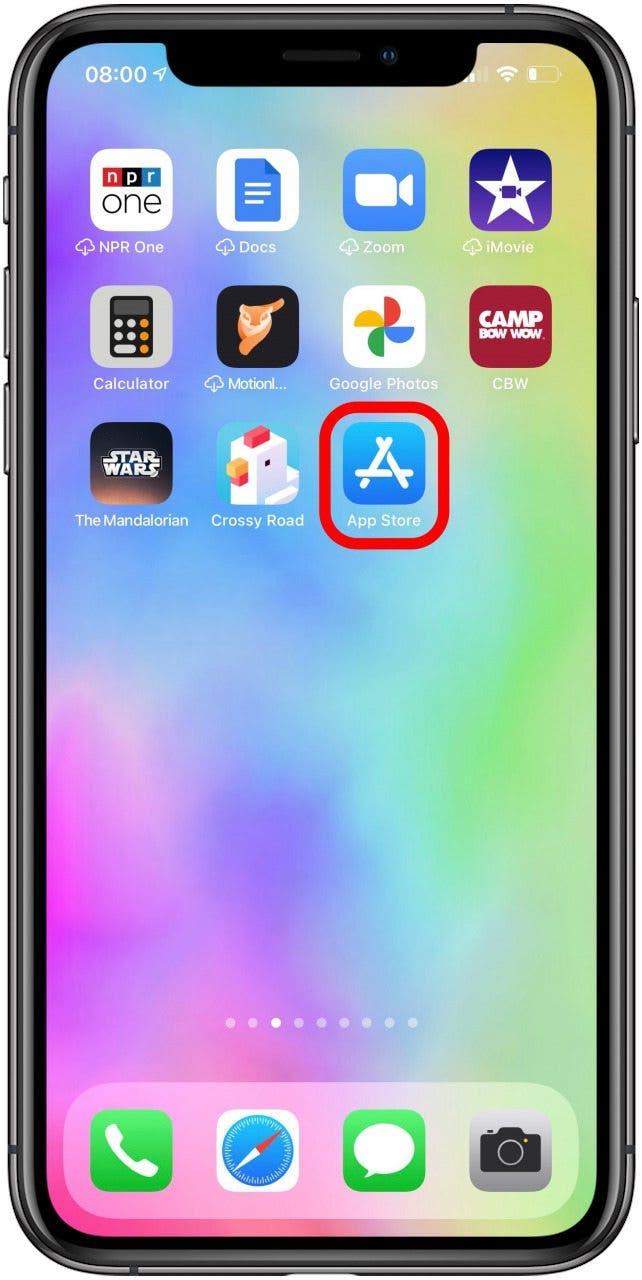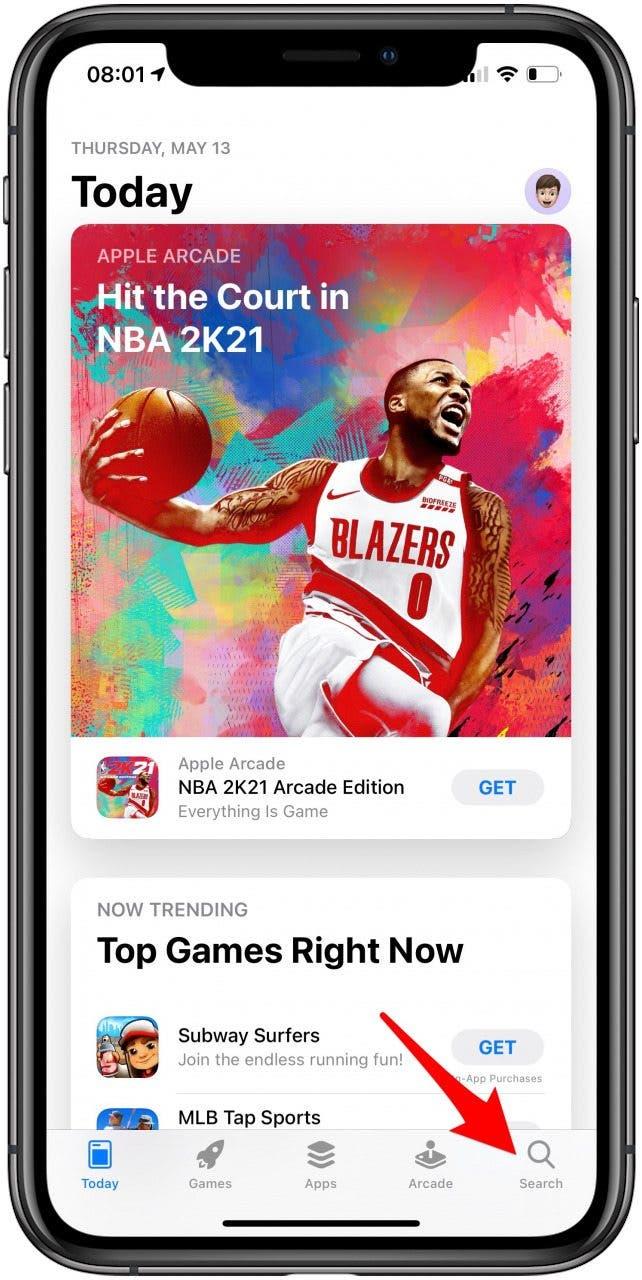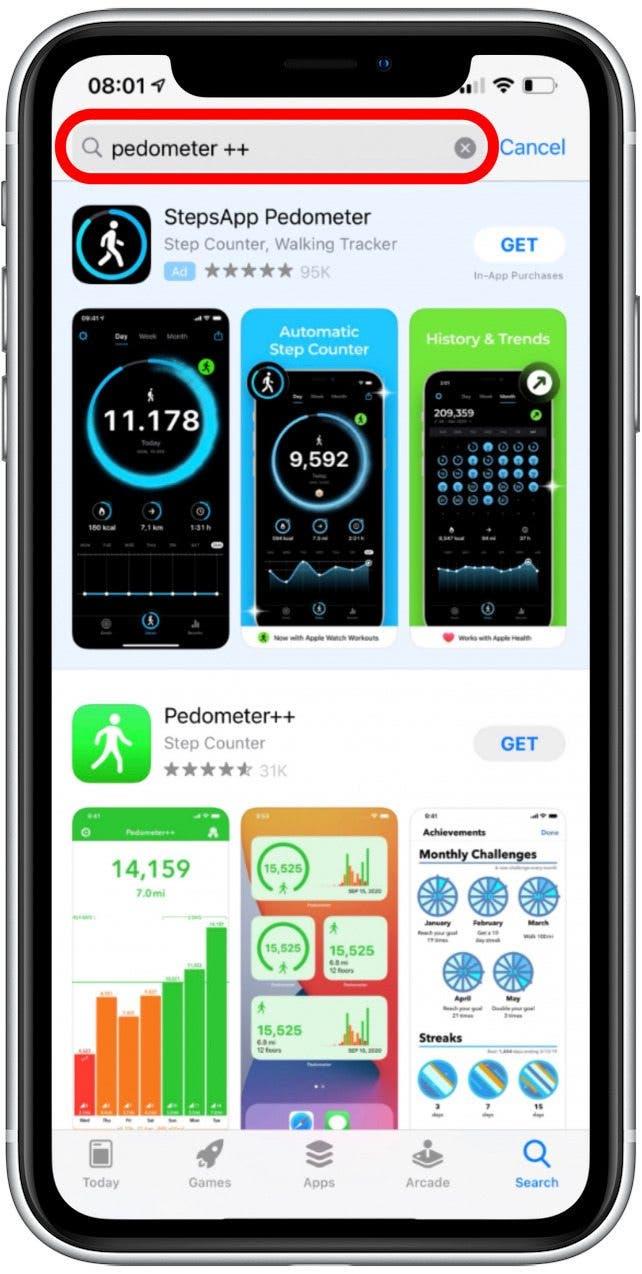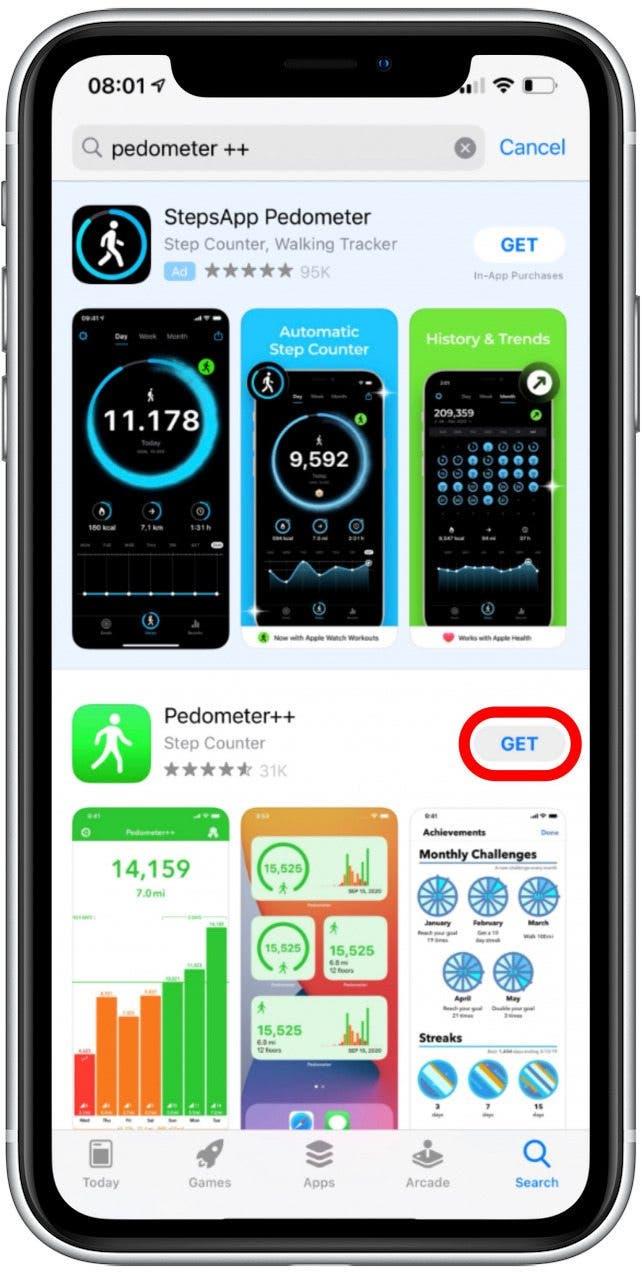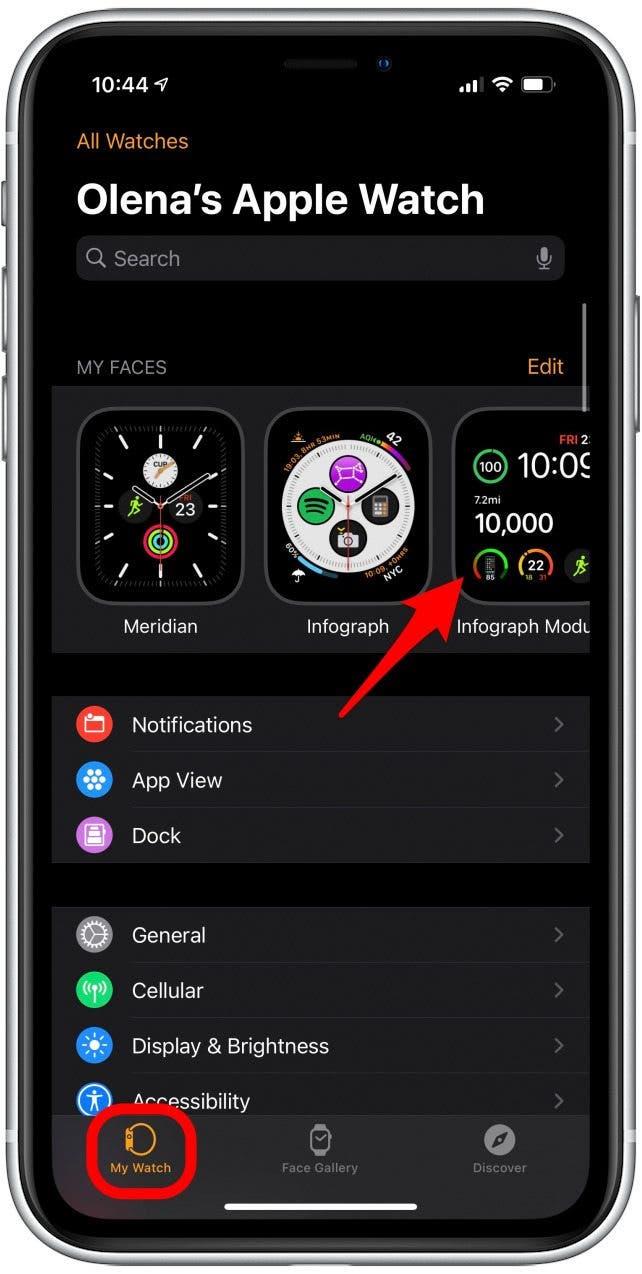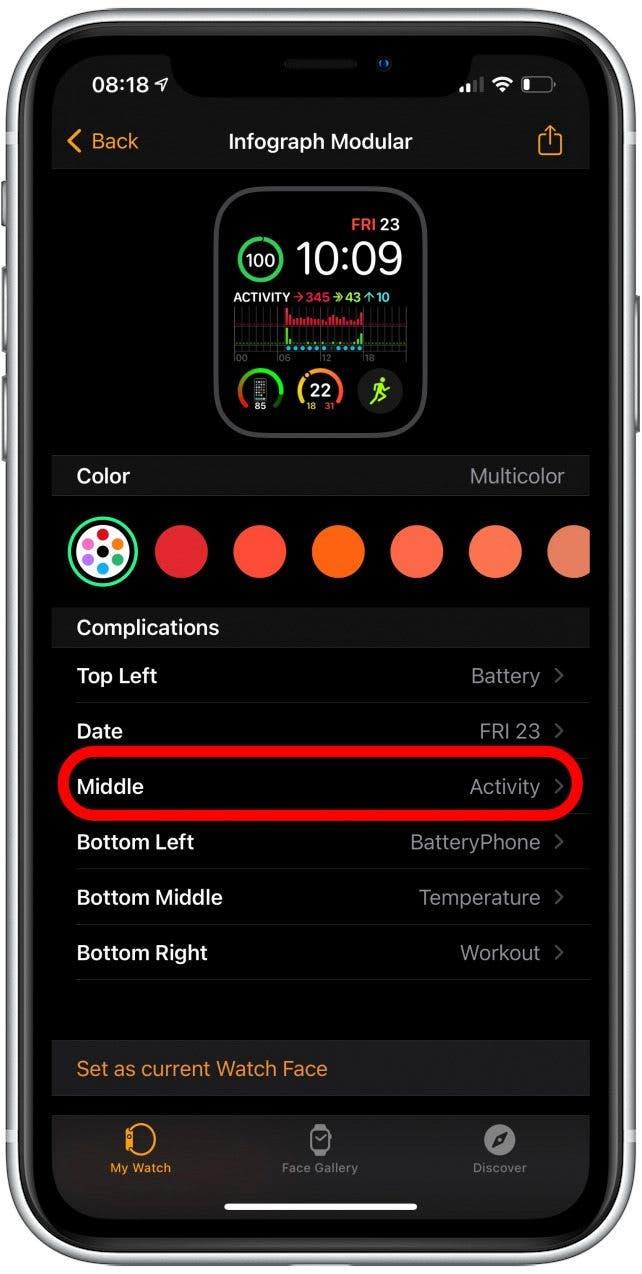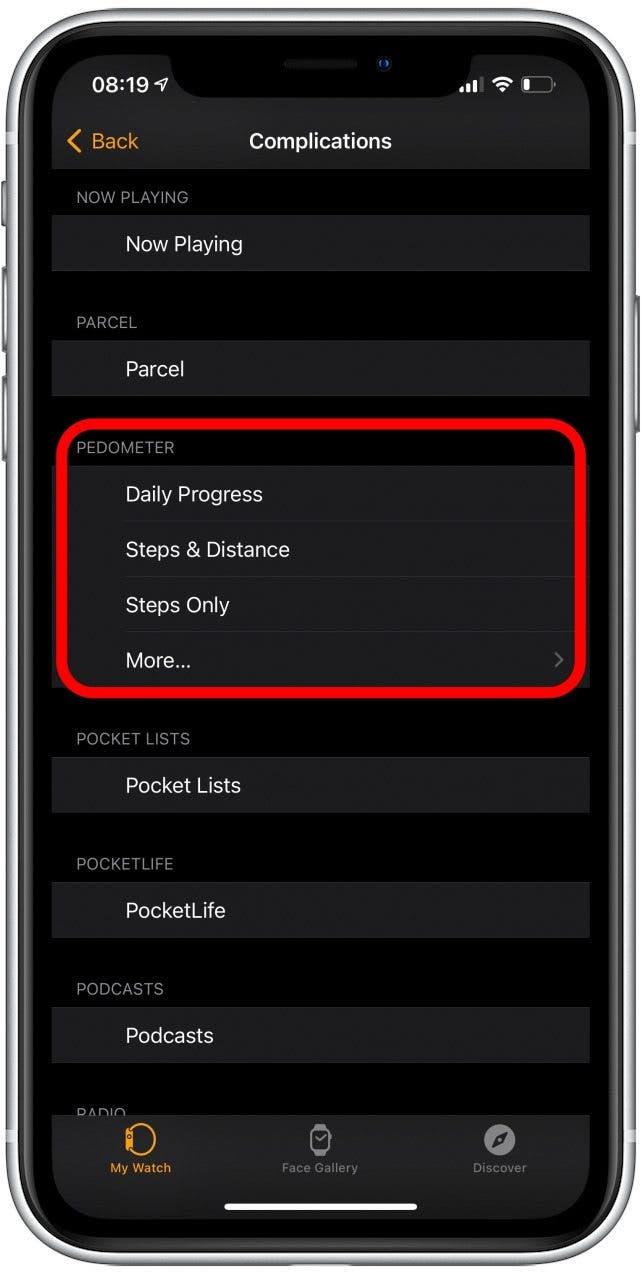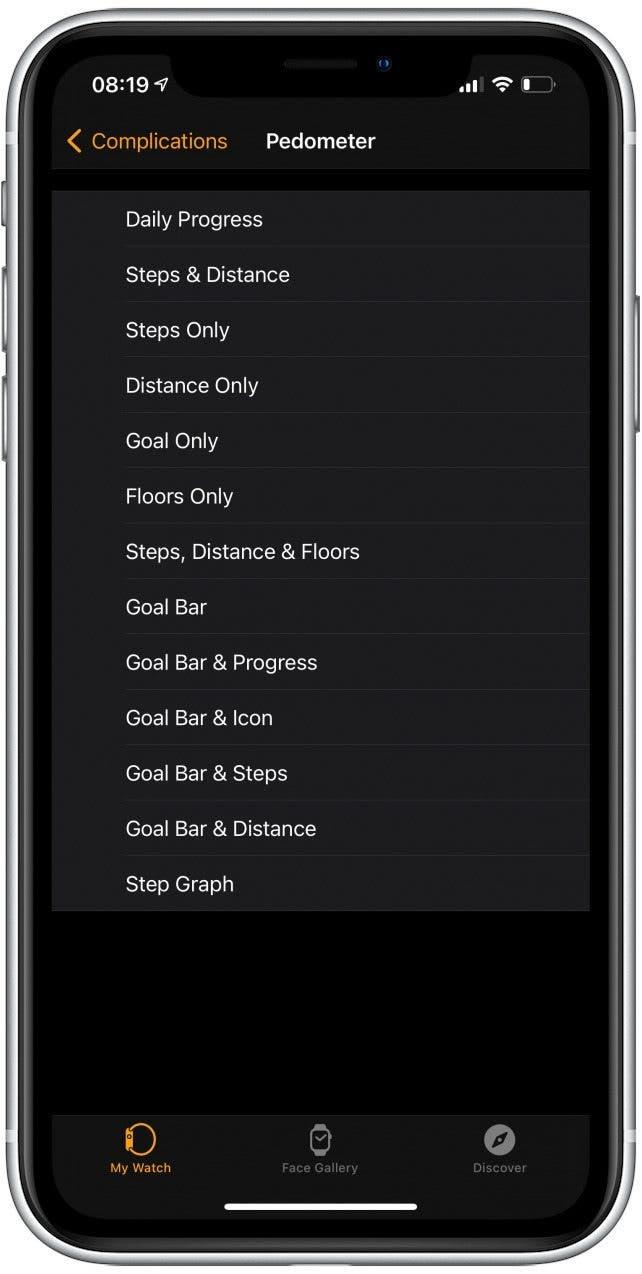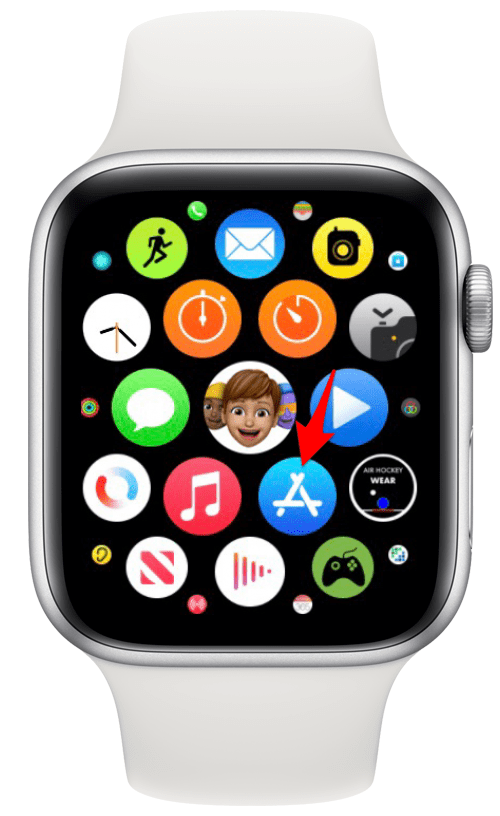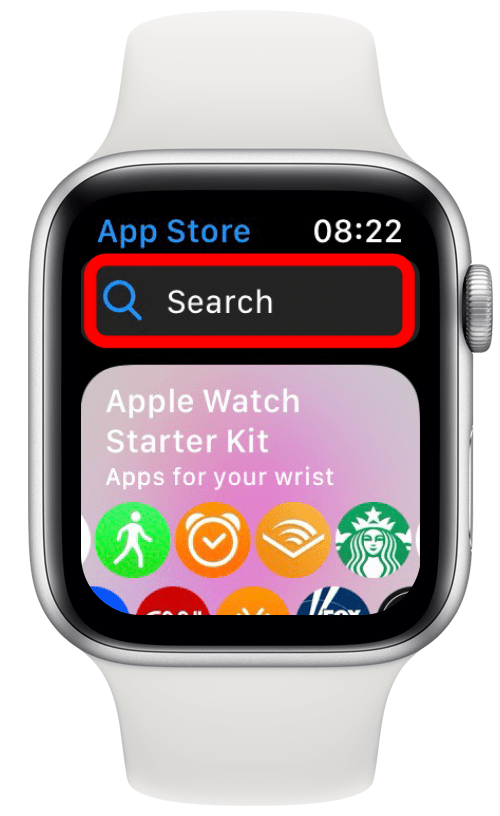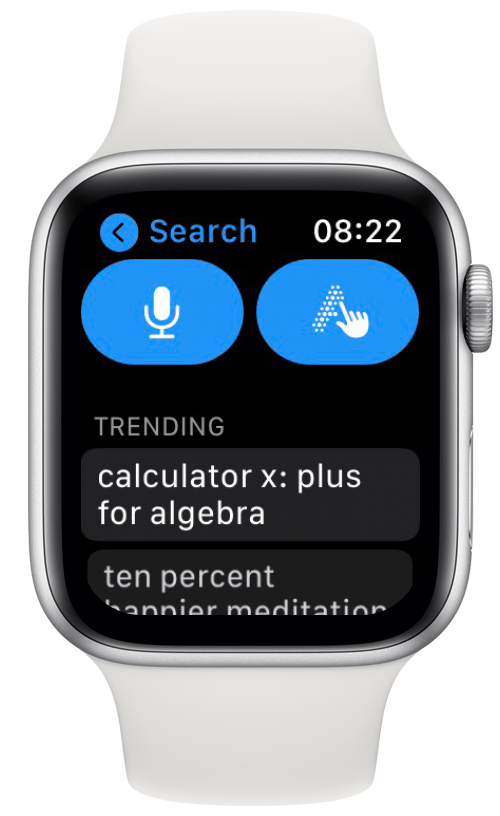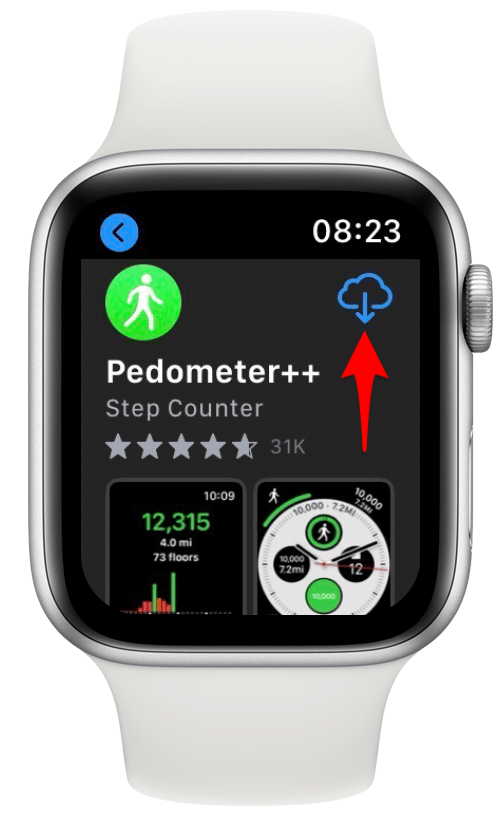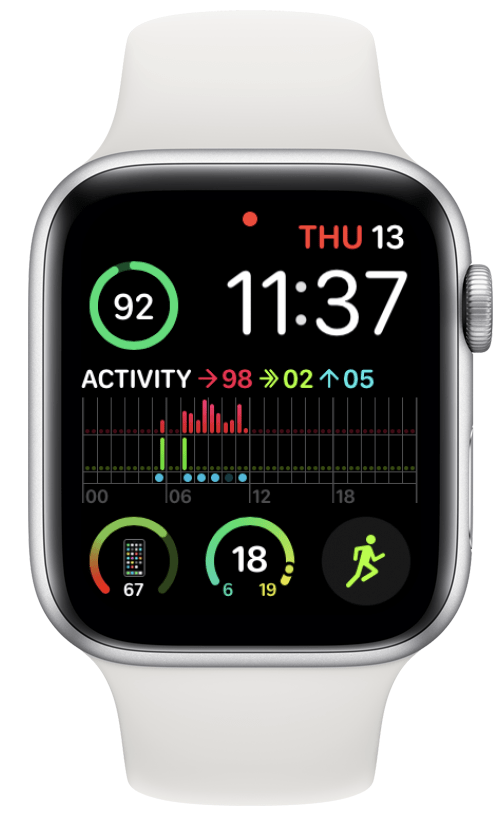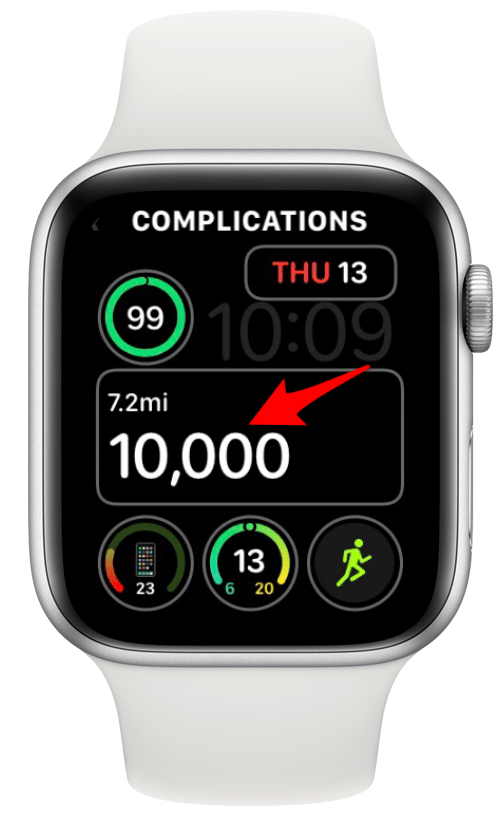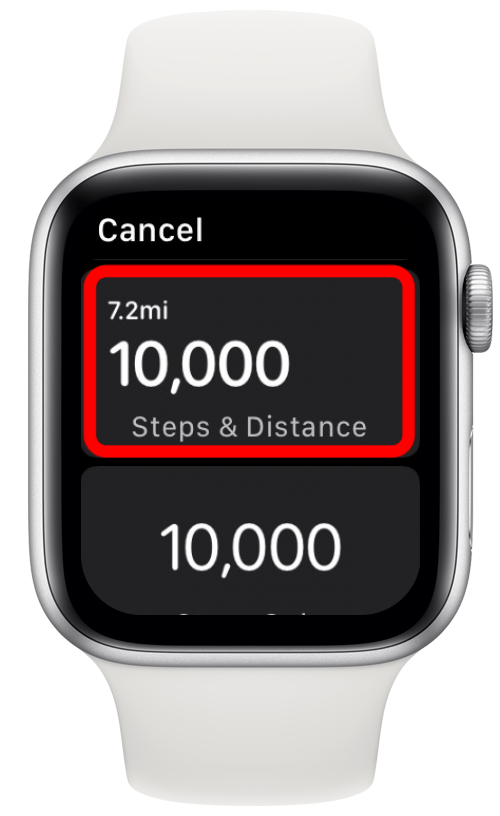Sledujú Apple Watch kroky? Áno! Nezobrazujú sa však automaticky na vašom ciferníku, čo môže byť nemotivujúce, takže ich budete musieť pridať manuálne. Svoje kroky si môžete pozrieť aj v aplikácii Apple Watch Activity. Naučte sa, ako sledovať kroky na Apple Watch a vidieť ich na ciferníku!
Skoč do:
- Ako vidieť kroky na Apple Watch
- Ako vidieť kroky na hodinkách Apple Watch
- Stiahnutie a nastavenie komplikácie Pedometer ++ na vašom iPhone
- Stiahnutie a nastavenie komplikácie Pedometer ++ na hodinkách Apple
Ako vidieť kroky na Apple Watch
Vaše Apple Watch majú jednoduchý nástroj na sledovanie krokov, ktorý vám tiež umožní sledovať pešiu vzdialenosť. Kroky a vzdialenosť na krokomeri Apple Watch si môžete pozrieť tu:
- Stlačením tlačidla Domov ( Digital Crown) zobrazíte všetky svoje aplikácie na ploche.

- Otvorte aplikáciu Aktivita .

- Posuňte sa nadol pomocou korunky Digital Crown alebo prstom a pozrite si svoje kroky v časti CELKOVÉ KROKY. Môžete tiež vidieť vzdialenosť, ktorú ste prešli, v CELKOVEJ VZDIALENOSTI.

Teraz viete, ako skontrolovať kroky na Apple Watch! Ďalej vám ukážem, ako ich zobraziť na svojej tvári Apple Watch .
Späť na začiatok
Ako vidieť kroky na hodinkách Apple Watch
Ak chcete vidieť svoje kroky priamo na ciferníku, aby ste si ich mohli rýchlo vyhľadať a zvýšiť motiváciu, musíte použiť komplikáciu. Komplikácia aplikácie Activity bohužiaľ nezahŕňa vaše kroky Apple Watch, iba vaše krúžky na aktivitu, ktoré odrážajú vaše ciele v oblasti pohybu, kalórií a stojanov .
Ak to chcete urobiť, musíte si stiahnuť aplikáciu tretej strany; môj obľúbený je Pedometer ++ (zadarmo.) Ostatné krokomery môžu mať podobné komplikácie, ale tento je bezplatný a jednoduchý navigovať. Ponúka tiež niekoľko spôsobov, ako vidieť vaše kroky na tvári Apple Watch.
Späť na začiatok
Stiahnite si a nastavte komplikáciu Pedometer ++ na svojom iPhone
Ak sú vaše aplikácie stiahnuté na váš iPhone nastavené tak, aby sa automaticky zobrazovali na vašich Apple Watch, môžete si stiahnuť Pedemeter ++ pomocou svojho iPhone:
- Otvorte App Store .

- Klepnite na Hľadať .

- Do vyhľadávacieho panela zadajte výraz Pedometer ++ .

- Klepnite na možnosť ZÍSKAŤ .

- Po stiahnutí otvorte aplikáciu Watch .

- Na karte Moje hodinky klepnite na ciferník, ku ktorému chcete pridať komplikáciu.

- V časti Komplikácie vyberte miesto, kam sa má komplikácia dostať. Pedometer ++ ponúka komplikácie v rôznych veľkostiach, takže môžu ísť takmer na každé miesto.

- Posuňte sa nadol na PEDOMETER a vyberte údaje, ktoré chcete zobraziť. Steps & Distance je skvelá voľba.

- Ak klepnete na Viac … , uvidíte mnoho ďalších typov komplikácií. Môžu existovať rôzne možnosti v závislosti od veľkosti komplikácie, ktorú konkrétny ciferník umožňuje.

Pamätajte, že nie všetky ciferníky môžu mať komplikácie. Infograph Modular je môj go-to, ale môžete prehliadať ďalšie tváre Apple Watch tu .
Späť na začiatok
Stiahnite si a nastavte komplikáciu Pedometer ++ na svojich hodinkách Apple Watch
Pomocou svojich hodiniek Apple Watch si môžete stiahnuť aplikáciu Pedometer ++ a nastaviť komplikáciu zobrazovania krokov na ciferníku:
- Stlačením tlačidla Domov zobrazíte všetky svoje aplikácie na ploche.

- Otvorte aplikáciu Apple Store .

- Vyhľadajte výraz Pedometer ++ .

- Môžete použiť svoj hlas na vyslovenie názvu aplikácie alebo ju napísať pomocou čmáranice .

- Posuňte sa nadol, kým sa nezobrazí Pedometer ++ , a klepnite na ZÍSKAŤ. Keďže mám dáta aplikácie uložené na iCloud, namiesto GET sa mi zobrazuje stiahnutie zo symbolu iCloud.

- Vráťte sa k ciferníku. Môžete to urobiť stlačením tlačidla Domov .

- Klepnite na displej a podržte ho, kým sa oddiali a kým sa v spodnej časti nezobrazia dve tlačidlá.

- Klepnite na možnosť Upraviť .

- V závislosti na ciferníku možno budete musieť prejsť prstom doľava alebo doprava, aby ste sa dostali k možnostiam komplikácií. Na Infograph Modular môžete klepnúť na oblasť, kam chcete vložiť komplikáciu.

- Posuňte sa nadol na Krokomer a vyberte možnosť, ktorú chcete vidieť. Mám radšej Steps & Distance.

- Uloží sa automaticky alebo môžete stlačiť tlačidlo Domov .

Vedeli ste? Ak sa vám na prechádzke vybije batéria, počítadlo krokov vášho iPhone bude naďalej počítať vaše kroky pomocou aplikácie Pedometer ++.
Späť na začiatok
Teraz viete, ako počítať kroky na Apple Watch a vidieť ich priamo na ciferníku! Aj keď váš vstavaný krokomer pre iPhone dokáže merať kroky, neponúka komplikáciu pre váš ciferník. Pedometer ++ nie je iba počítadlom krokov; je to tiež aplikácia na sledovanie vzdialenosti. Môže vám pomôcť prečítať 10 000 krokov každý deň a sledovať kilometre (alebo kilometre), ktoré ste prešli! Ďalej sa naučte, ako zobraziť celkové kalórie na Apple Watch !